
■ Windows PCにリモートアクセスする
同じLAN内にあるWindows PC(仮想ではなく、PC本体)に、別の機械(PC、タブレット等)から仮想デスクトップ経由でリモートアクセスする方法です。
実際に設定を行う前に以下の点を確認して下さい。
- Windows PC本体のWindows(仮想ではない)がProエディションである。もしくはHomeエディションにVNC Serverがインストールされている。
- 「Widows PCのローカルIP」「Widows PCのポート番号」「VNC Serverで設定したパスワード」が手元にある
- 仮想デスクトップを表示しているPC(スマホ、タブレット)は上記Windows PCとは「異なる」ものである
確認が終了したら、アクセスの設定を行います。
Windows PCのローカルIPの調べ方
VNC Serverがインストールされているのであれば、VNC ServerでローカルIPを調べる機能があります。 例えば、Ultra VNC ServerであればマウスをUltra VNC ServerのアイコンにホバーさせるとローカルIPがバルーン表示されます。
また、コマンドプロンプトを表示し、ipconfigと入力するとローカルIPが表示されます。
【注意】一定時間が経過するとローカルIPが変る場合があります。
Windows PCのポート番号
デフォルトは 5900 です。基本的に変更はありません。
設定と操作
それでは仮想デスクトップ上に当該Windows PCの画面を表示し、リモートで操作してみましょう!まずは、Remminaリモートデスクトップクライアントを起動します。
「アプリケーション」から、「インターネット」、「Remminaリモートデスクトップクライアント」を選択します。このソフトは仮想デスクトップ上で動作するVNCクライアントソフトと呼ばれるものです。

起動すると以下のようなダイアログが表示されます。
まずは、「+」のボタンををクリックし、新規設定をはじめます。

まずは「プロトコル」を選択します。下の画面のように、「VNC-仮想ネットワークコンピューティング」を選んで下さい。
「外部から・・・・」ではないか、と思われるかもしれませんが、外出先からであっても Waffle Cellの場合VPN接続が前提なので「内部接続扱い」となります。

次に「名前」などを入力してきます。
- 名前は自由
- サーバーは下図のように、「Windows PCのIP」と「ポート番号」をコロン:で挟みます(図の番号はあくまで例です)
- パスワードは、VNC Serverをインストールした時に設定した5文字〜8文字の半角英数字です
- 色数と品質は速度に影響を及ぼしますが、図のような内容でテストします
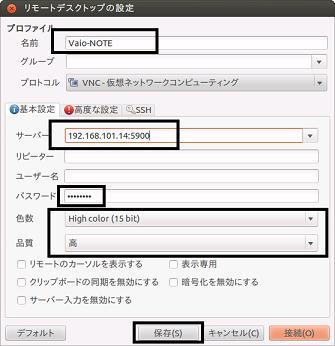
保存した内容が表示されるようになりますので、ダブルクリックします。

これでリモートアクセスがはじまります。もし設定に間違いがなければよく見るWindows画面が仮想デスクトップの中に表示されるはずです。
下図では・・・
赤枠 - パソコンAでVNC Viewerを起動し、仮想デスクトップを表示。
黄枠 - パソコンB本体のWindows(仮想ではない)のウィンドウを表示。

ほとんどのマウスとキーボード操作はここで可能です。
アアクセスの終了は黄枠左上「×」ボタンを押す事で可能です。これはちょうどモニターの電源を切るのと同じ事になります。なお、この画面からWindowsをシャットダウンする事も可能です。当然シャットダウンすると、接続先のPCの電源が切れます>ので、その点ご注意下さい。
以下、以下、今後注意する点やこの機能を拡張するヒントです。
- 多くの場合「ほとんど」お使いのキーボードで入力は可能ですが、かならずかな漢字変換はOFFにしてください。変換はアクセス先で行います。
- 半角全角キーが使えない場合は多いです。IMEのオン・オフを例えば「Shift+TAB」でも出来るように設定して下さい。 設定についてはお使いのIMEの説明書をご覧ください。
- 今回は仮想デスクトップ経由でのアクセスを説明しましたが、Waffle CellのVPNを経由し「直接」Windows PCにリモートアクセスが可能です。 例えばAndroidにbVNCやRealVNC ViewerをインストールしWindows PCを操作できます。
- スマホやタブレットからWindowsを操作する場合、慣れが必要と同時に、インターフェイスの設定が重要です。 例えば Android で bVNC を使う場合、InputModeをいろいろと変えてみて下さい。
- Remminaが稀にハングアップすることがあります。その場合は仮想デスクトップの 「アプリケーション」「システムツール」「システムモニター」を開き、プロセスタブで「remmina」を停止して下さい。